Come collegare la TV al WiFi
Hai acquistato uno Smart TV già da qualche tempo e non avevi mai pensato di collegarlo a Internet, finché il tuo amico non ti ha informato circa la possibilità di installare tantissime applicazioni di streaming direttamente sul televisore. Entusiasta dell'idea, ti sei subito messo all'opera e hai tentato di rimediare alla cosa… ma, da buon imbranato tecnologico quale sei, non ci sei riuscito in autonomia.
Come dici? È esattamente questo il motivo che ti porta qui, sul mio sito Web? In tal caso, ti comunico che ti trovi nel posto giusto, al momento giusto! In questa guida, infatti, ti spiegherò per filo e per segno come collegare la TV al WiFi di casa, affinché tu possa scaricare tutte le applicazioni che desideri. Nell'ultima parte di questa guida, avrò inoltre cura di fornirti utili indicazioni circa la connessione sui televisori non recentissimi: ti anticipo già che, con una spesa minima, puoi renderli Smart in men che non si dica, semplicemente collegandovi un piccolo dispositivo HDMI!
Dunque, senza attendere oltre, ritaglia qualche minuto di tempo libero per te e leggi attentamente tutto quanto ho da spiegarti sull'argomento: sono sicuro che, terminata la lettura di questa guida, avrai acquisito le competenze necessarie per riuscire a risolvere brillantemente il tuo problema. Detto ciò, non mi resta altro da fare che augurarti buona lettura e, soprattutto, buona visione!
Indice
- Come collegare la Smart TV al WiFi
- Come collegare la TV al WiFi di casa: TV non Smart
- Come collegare la TV al WiFi del cellulare
Come collegare la Smart TV al WiFi

Hai acquistato uno Smart TV di ultima generazione e vuoi scoprire come collegarlo alla rete Wi-Fi di casa? Non temere, è tutt'altro che complicato. Solitamente, la procedura di collegamento a Internet viene proposta durante la fase di prima configurazione del televisore ma, se non hai provveduto a eseguirla in quel momento, puoi farlo comunque recandoti nel menu dedicato del televisore.
In linea generale, ciò che devi fare è premere sul tasto Impostazioni/Home del telecomando (oppure accedere ai menu interni tramite l'apposito tasto funzione) e, usando le frecce direzionali e il tasto OK/Enter, entrare nella sezione Rete o Impostazioni di rete. In seguito, indica di voler stabilire il collegamento tramite Wireless, Wi-Fi o Connessione senza fili, scegli la rete alla quale desideri connetterti e, quando richiesto, digita la relativa password, inserendo le varie lettere usando la tastiera su schermo.
Purtroppo non mi è possibile fornirti istruzioni specifiche per tutti i modelli di Smart TV in commercio, tuttavia i passaggi da compiere sono quasi sempre gli stessi e principalmente simili l'uno all'altro; se hai bisogno di ulteriori indicazioni in merito, ti consiglio di dare un'occhiata al manuale d'uso del tuo televisore (che puoi agevolmente recuperare anche su Google, digitando la frase manuale d'uso [marca e modello Smart TV]). A titolo di esempio, possono comunque spiegarti come procedere sui più diffusi Smart TV prodotti da alcuni ben noti big del settore.
Come collegare la TV al WiFi: Samsung
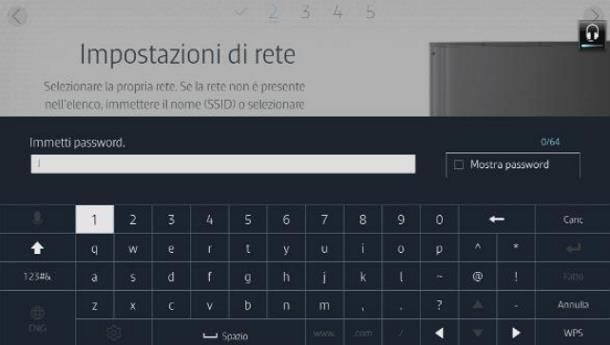
Collegare un televisore Samsung a Internet è davvero molto semplice: per prima cosa, schiaccia il tasto Home (a forma di casetta) oppure il tasto Smart Hub (a forma di prisma) del telecomando, seleziona il pulsante Impostazioni dalla barra che compare in fondo allo schermo, premendo più volte la freccia direzionale sinistra, e schiaccia il tasto OK/Enter per accedere al relativo menu.
Ora, sempre con l'ausilio del telecomando, recati nelle sezioni Generali > Rete > Apri impostazioni di rete, premi sulla dicitura Wireless e attendi qualche istante, affinché il televisore rilevi tutte le reti disponibili. Successivamente, spostati sul nome della connessione di tuo interesse, dai OK e inseriscine la chiave di rete, servendoti della tastiera sullo schermo.
Per concludere, premi il pulsante Fatto sullo schermo, attendi che il collegamento con il router venga portato a termine e, se ti viene richiesto, accetta le condizioni d'uso del sistema operativo e porta a termine eventuali aggiornamenti disponibili. In caso di dubbi o problemi, da' un'occhiata alla mia guida su come collegare TV Samsung al Wi-Fi.
Come collegare la TV LG al WiFi
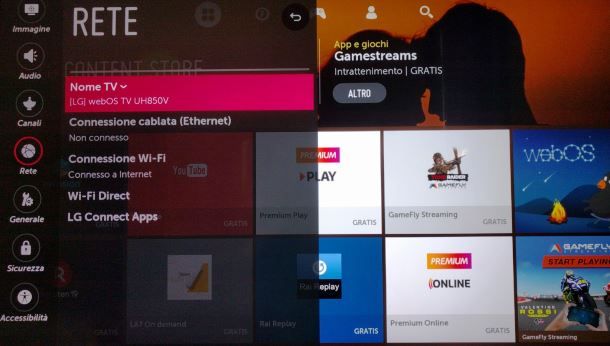
Passiamo ora ai TV LG: per stabilire la connessione a Internet, schiaccia il tasto Impostazioni rapide sul telecomando (quello a forma d'ingranaggio), evidenzia la voce Rete dal menu che compare in sovrimpressione su uno dei lati dello schermo e premi il tasto OK. Se non vedi la dicitura Rete, seleziona invece la dicitura (⫶) Tutte le impostazioni, dai OK e seleziona la voce Rete dal nuovo pannello che compare sullo schermo.
A questo punto, seleziona la dicitura Wi-Fi/Connessione Wi-Fi, dai OK e attendi qualche secondo, affinché la lista delle connessioni senza fili disponibili venga mostrata sullo schermo; quando ciò avviene, scegli la connessione di tuo interesse tra quelle elencate, dai OK e digita la password per accedervi, utilizzando la tastiera su schermo. Per finire, dai ancora OK e porta a termine eventuali aggiornamenti disponibili, se richiesto. Per saperne di più, da' un'occhiata alla mia guida su come collegare il televisore LG a Internet.
Come collegare la TV Philips al WiFi
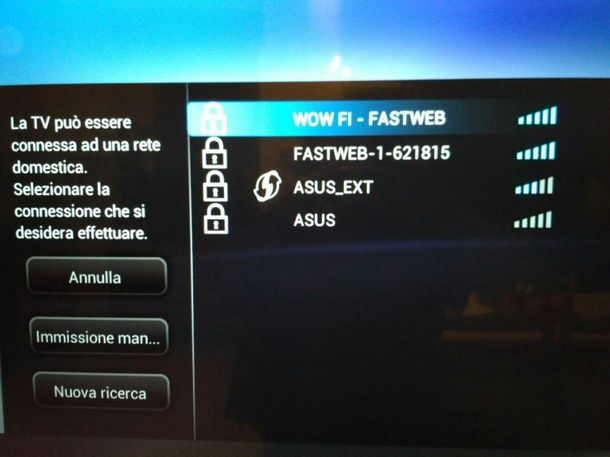
Per collegare un televisore Philips a Internet, premi innanzitutto il tasto Impostazioni sul telecomando (quello a forma d'ingranaggio) e seleziona le voci Tutte le impostazioni > Wireless e reti dal pannello che va ad aprirsi, avendo cura di premere la freccia direzionale destra per accedere al menu successivo.
Ora, apri le sezioni Via cavo o Wi-Fi > Connetti a rete, seleziona la voce Wireless e seleziona la rete Wi-Fi di tuo interesse, tra quelle elencate; per finire, dai OK, inserisci la password della rete nel campo dedicato e schiaccia nuovamente il tasto OK, per stabilire la connessione. Se richiesto, accetta le condizioni d'uso di Android TV e porta a termine eventuali aggiornamenti disponibili.
Se, invece, disponi di uno Smart TV Philips un po' meno recente, dotato di sistema operativo proprietario, devi recarti nei menu Impostazioni > Config > Connetti a rete > Connetti > Wireless, selezionare il nome della rete senza fili alla quale collegarti e digitarne la relativa password, quando necessario. Maggiori info qui.
Come collegare la TV Hisense al WiFi
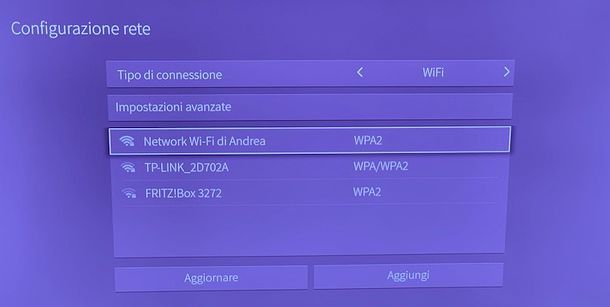
Passiamo ora ai televisori Hisense: per prima cosa, premi il tasto Home del telecomando (quello a forma di casetta), in modo da richiamare il menu principale dello Smart TV, seleziona la voce Impostazioni dal pannello che va ad aprirsi e premi i pulsanti Rete > Configurazione rete, per accedere al menu dedicato.
In seguito, imposta il menu Tipo di connessione sull'opzione Wi-Fi, seleziona la rete wireless alla quale collegarti fra quelle disponibili, dai OK e digita la password d'accesso nell'apposito campo. Per finire, dai nuovamente OK e attendi alcuni secondi, affinché il collegamento venga portato a termine. Se hai bisogno di ulteriori spiegazioni in merito all'argomento, consulta senza esitare la mia guida su come collegare TV Hisense a Internet.
Come collegare la TV AKAI al WiFi
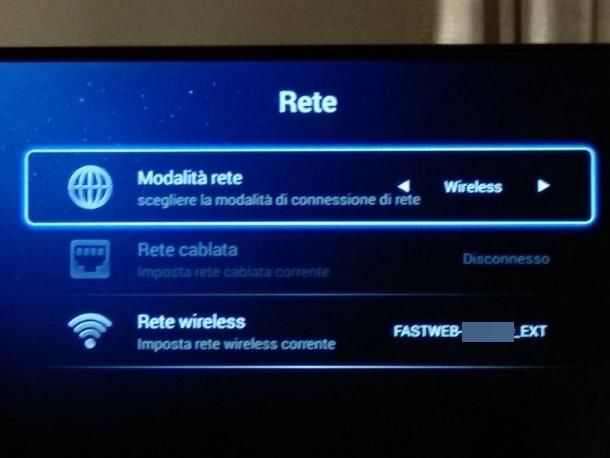
Per poter collegare uno Smart TV AKAI a Internet, premi il tasto Home del telecomando, individua e seleziona il pulsante Impostazioni che compare in seguito sullo schermo e dai OK, per entrare nel menu dedicato.
Successivamente, serviti delle frecce direzionali destra e sinistra per raggiungere le sezioni Rete > Modalità rete > Rete Wireless, dai OK e seleziona la rete di tuo interesse tra quelle disponibili. Per finire, premi nuovamente il tasto OK del telecomando, serviti della tastiera su schermo per digitare la chiave di rete nel campo dedicato e premi sul pulsante Connetti, per stabilire il collegamento. Se richiesto, porta a termine eventuali aggiornamenti disponibili, rispondendo in maniera affermativa agli avvisi che compaiono sullo schermo.
Come collegare la TV Panasonic al WiFi

Collegare un televisore Panasonic alla rete wireless è altrettanto semplice: per iniziare, premi il tasto Menu sul telecomando, dai OK e raggiungi le sezioni Rete > Connessioni di rete, sempre aiutandoti con il telecomando.
A questo punto, seleziona la voce Automatico, attendi qualche istante affinché il TV analizzi le reti con e senza fili disponibili e seleziona la rete Wi-Fi di tuo interesse, tra quelle elencate; per finire, dai ancora OK, inserisci la chiave di rete nel campo dedicato (aiutandoti con la tastiera sullo schermo) e premi i tasti OK e Indietro/Ritorna, per finire. L'avvenuto collegamento a Internet verrà notificato attraverso un apposito messaggio di notifica.
Come collegare la TV al WiFi di casa: TV non Smart

Il TV acquistato tempo addietro fa ancora adesso la sua ottima figura, con colori stupendi e audio coinvolgente, ma, con il passare degli anni, ti sei reso conto che la mancanza di qualsiasi tipo di connessione ne limita fortemente l'utilizzo e stai pensando di sostituirlo? Non farlo, non ancora!
Anche se l'apparecchio che possiedi non è nativamente compatibile con la connessione a Internet, puoi far fronte alla cosa acquistando un dispositivo multimediale esterno che possa ampliarne le funzionalità, con una spesa decisamente inferiore rispetto a quella che dovresti affrontare per acquistare un nuovo Smart TV.
Per mettere in pratica una strategia di questo tipo, è sufficiente che sul televisore sia presente una porta HDMI libera, alla quale collegare il dispositivo Smart esterno più adatto al tuo caso; è quasi sempre necessaria anche la presenza di una fonte di alimentazione esterna, sia essa una presa di corrente o una porta USB (sufficiente in alcuni casi).
Come dici? Hai il timore che l'apparecchio multimediale ti impedisca di tornare ai canali “classici” del digitale terrestre? Non temere, poiché tutti i dispositivi che ti consiglierò possono essere rimossi in qualsiasi momento dalla porta HDMI e, per tornare a vedere i canali del digitale terrestre, di solito è sufficiente premere l'apposito tasto del telecomando (denominato Source su un gran numero di modelli).
Vi sono apparecchi multimediali HDMI di vario tipo, ciascuno adatto a specifiche esigenze, sia funzionali che economiche: lascia che ti elenchi quelle che, a mio avviso, rappresentano le migliori alternative della categoria.
- Chromecast: si tratta della soluzione multimediale progettata da Google, disponibile in due versioni: quella HD, con supporto a risoluzioni fino a Full HD, e quella 4K, che supporta invece risoluzione 4K con HDR. Chromecast abilita la ricezione dei contenuti provenienti dalle app compatibili per Android e iPhone, oltre che da qualsiasi computer con su installato il browser Google Chrome. È altresì dotato di sistema operativo Google TV, con store di app interno (in commercio si può trovare anche la versione più datata senza Google TV, store dedicato e telecomando, che permette unicamente di ricevere contenuti da smartphone, tablet e PC).
- Amazon Fire TV: è la famiglia di chiavette/box multimediali di casa Apple. I dispositivi Fire TV sono disponibili in diversi modelli (differenti per risoluzione supportata, caratteristiche hardware e funzioni da speaker intelligente), dispongono di un sistema operativo basato su Android e integrano uno store di app interno.

Amazon Fire TV Stick 4K, streaming in brillante qualità 4K, controlli ...
- Apple TV: come il nome stesso lascia intendere, si tratta del box multimediale di prodotto da Apple, il quale consente sia di ricevere contenuti da iPhone, iPad e Mac attraverso il protocollo AirPlay, sia di installare applicazioni aggiuntive, grazie all'App Store integrato. È disponibile in diverse edizioni, che differiscono per la risoluzione massima supportata (Full HD o 4K), per la presenza o meno della connessione Ethernet e per la dimensione della memoria interna.

Apple 2022 Apple TV 4K Wi‑Fi con 64GB di archiviazione (3ª generazione...

Apple 2021 Apple TV HD (32GB)
- NOW Smart Stick: è una chiavetta HDMI pensata principalmente per accedere ai contenuti degli abbonamenti NOW, ma che consente anche di usare applicazioni di streaming come Amazon Prime Video, YouTube, VEVO e Vimeo.
- TIMVISION Box: si tratta del decoder TIM dotato di Android TV, che consente sia di guardare i canali del digitale terrestre (anche in codifica DVB-T2), che accedere ai contenuti provenienti da TIMVISION e da altre piattaforme di streaming.
- Vodafone TV Box: si tratta del box multimediale riservato ai clienti dell'omonimo gestore telefonico che consente di guardare in streaming contenuti provenienti dai servizi Vodafone TV e da altri abbonamenti in streaming, come NOW, Prime Video, Netflix e così via.
Vi sono poi tanti altri dispositivi che consentono di aggiungere funzioni Smart ai televisori che non ne sono nativamente dotati, come per esempio i TV Box Android, i decoder smart per digitale terrestre e TV satellitare, i lettori Blu-Ray smart e i mini-computer. Per saperne di più in merito al funzionamento dei dispositivi menzionati finora, ti consiglio di prendere visione della mia guida su come trasformare un TV in Smart TV, nella quale ho avuto modo di fornirti dettagli approfonditi su ciascuna categoria di apparecchi multimediali. Mi raccomando, dalle almeno uno sguardo!
Come collegare la TV al WiFi del cellulare

Non disponi di una connessione Wi-Fi casalinga e, per questo motivo, ti piacerebbe collegare il televisore all'hotspot wireless del telefono? Si può fare, ma presta bene attenzione alla quantità di Giga disponibili sul tuo piano: le attività di streaming, infatti, richiedono un traffico dati non indifferente. Per questo motivo, a meno che tu non disponga di una connessione illimitata o con un grosso quantitativo di Giga a costo fisso, potresti ritrovarti ben presto a infrangere le soglie previste dalla tua tariffa: io ti ho avvisato!
Detto ciò, per collegare il televisore alla rete wireless, è sufficiente creare un hotspot con il cellulare (ti ho spiegato come fare in questa mia guida) e stabilire la connessione al telefono con le stesse modalità viste nei capitoli precedenti di questa guida.
In qualità di affiliati Amazon, riceviamo un guadagno dagli acquisti idonei effettuati tramite i link presenti sul nostro sito.

Autore
Salvatore Aranzulla
Salvatore Aranzulla è il blogger e divulgatore informatico più letto in Italia. Noto per aver scoperto delle vulnerabilità nei siti di Google e Microsoft. Collabora con riviste di informatica e ha curato la rubrica tecnologica del quotidiano Il Messaggero. È il fondatore di Aranzulla.it, uno dei trenta siti più visitati d'Italia, nel quale risponde con semplicità a migliaia di dubbi di tipo informatico. Ha pubblicato per Mondadori e Mondadori Informatica.






